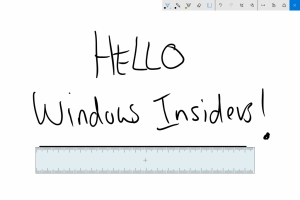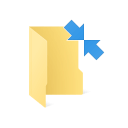Къде да изтеглите пълен офлайн самостоятелен инсталатор на Google Chrome
Наскоро разгледахме как да получите пълния офлайн инсталатор за популярни браузъри като напр Mozilla Firefox, Опера и Internet Explorer. Ако искате да изтеглите пълния инсталатор за Google Chrome, ето къде можете да го изтеглите.
Реклама
Преди да продължите, трябва да имате предвид, че в зависимост от конфигурацията на вашата мрежа Google Chrome инсталиран чрез офлайн инсталатора може в някои сценарии да не успее да се актуализира, така че може да се наложи да го актуализирате ръчно. Това предупреждение идва официално от самия Google и може да представлява риск за сигурността, ако забравите да го актуализирате и останете с някаква уязвима версия.
Има повече от един офлайн инсталатор в случай на Google Chrome, които са достъпни за изтегляне.
Първият е проектиран да работи с един потребителски акаунт. Той ще бъде инсталиран в папката на вашия потребителски профил и няма да бъде достъпен за други потребителски акаунти на Windows на вашия компютър. За да получите този инсталатор, използвайте следната връзка:
Самостоятелна инсталационна програма на Google Chrome за един потребителски акаунт
Вторият инсталатор ще инсталира Google Chrome за всички потребителски акаунти на вашия компютър, така че всеки, който използва вашия компютър заедно с вас, ще може да стартира приложението. Имайте предвид, че това не означава, че всички ще виждат вашата история на сърфиране, отметки или запазени пароли. Chrome ще използва отделен профил за всеки потребител на Windows, като ще бъде споделен само прекият път за началния екран/менюто "Старт". Използвайки този инсталатор, Google Chrome ще бъде инсталиран в C:\Program Files като обикновено приложение. За да получите този инсталатор, използвайте следната връзка:
Самостоятелен офлайн инсталатор на Google Chrome за всички потребители
И накрая, ако сте бизнес или ИТ мениджър, може да искате да внедрите Google Chrome с помощта на стандартната технология за инсталиране на Windows (MSI). Версията на Windows Installer (MSI) на Google Chrome има поддръжка за групови правила за контрол на почти всичките му настройки и управление на облака (ако имате Google Apps). Ето линк към версията на MSI:
Инсталационна програма на Google Chrome без EXE (MSI).